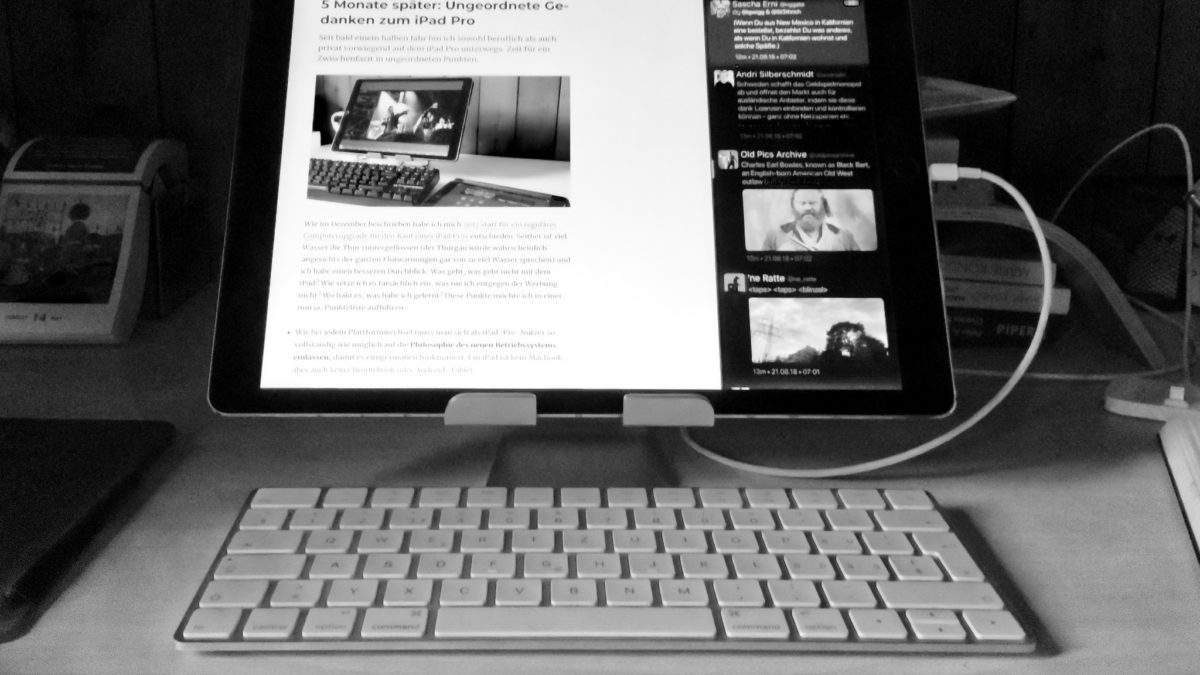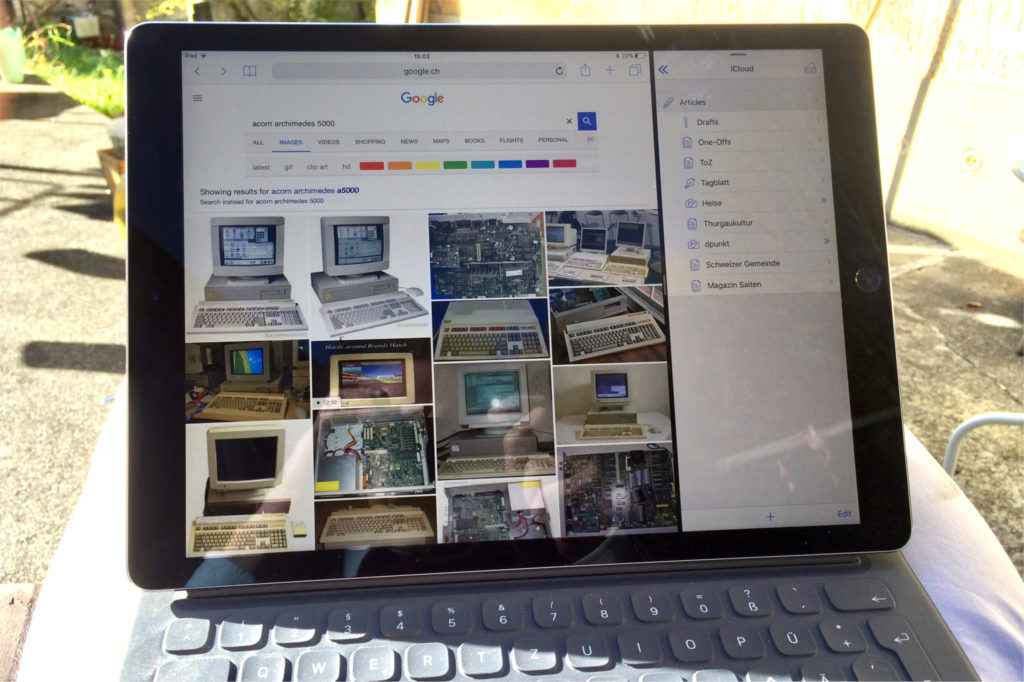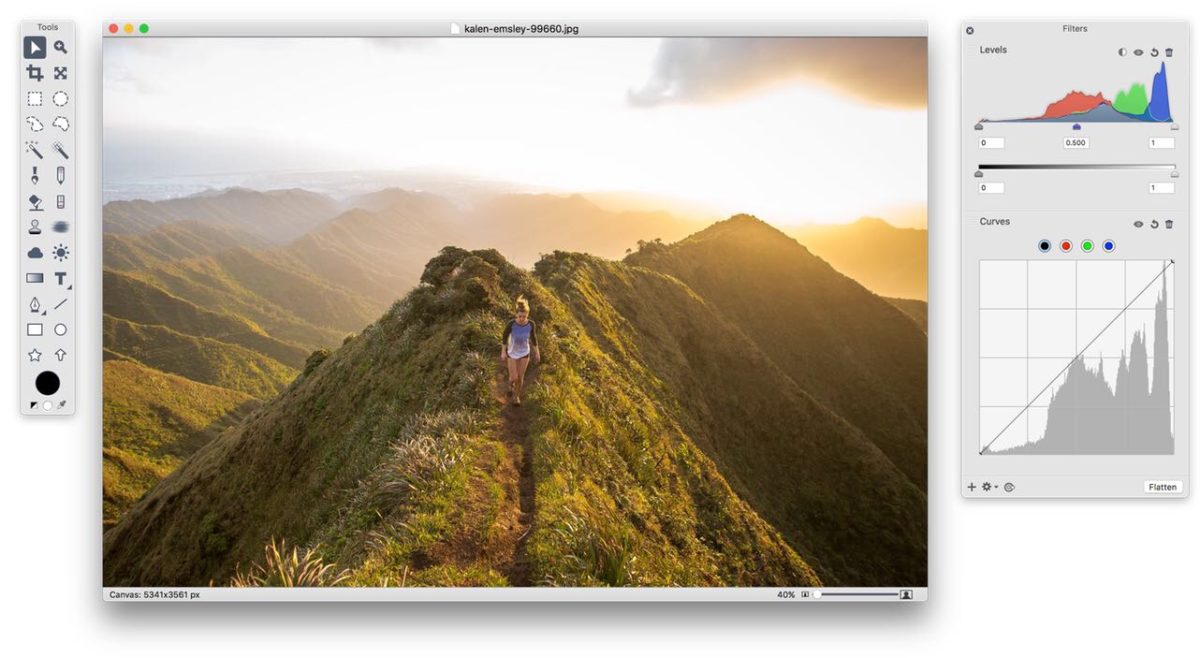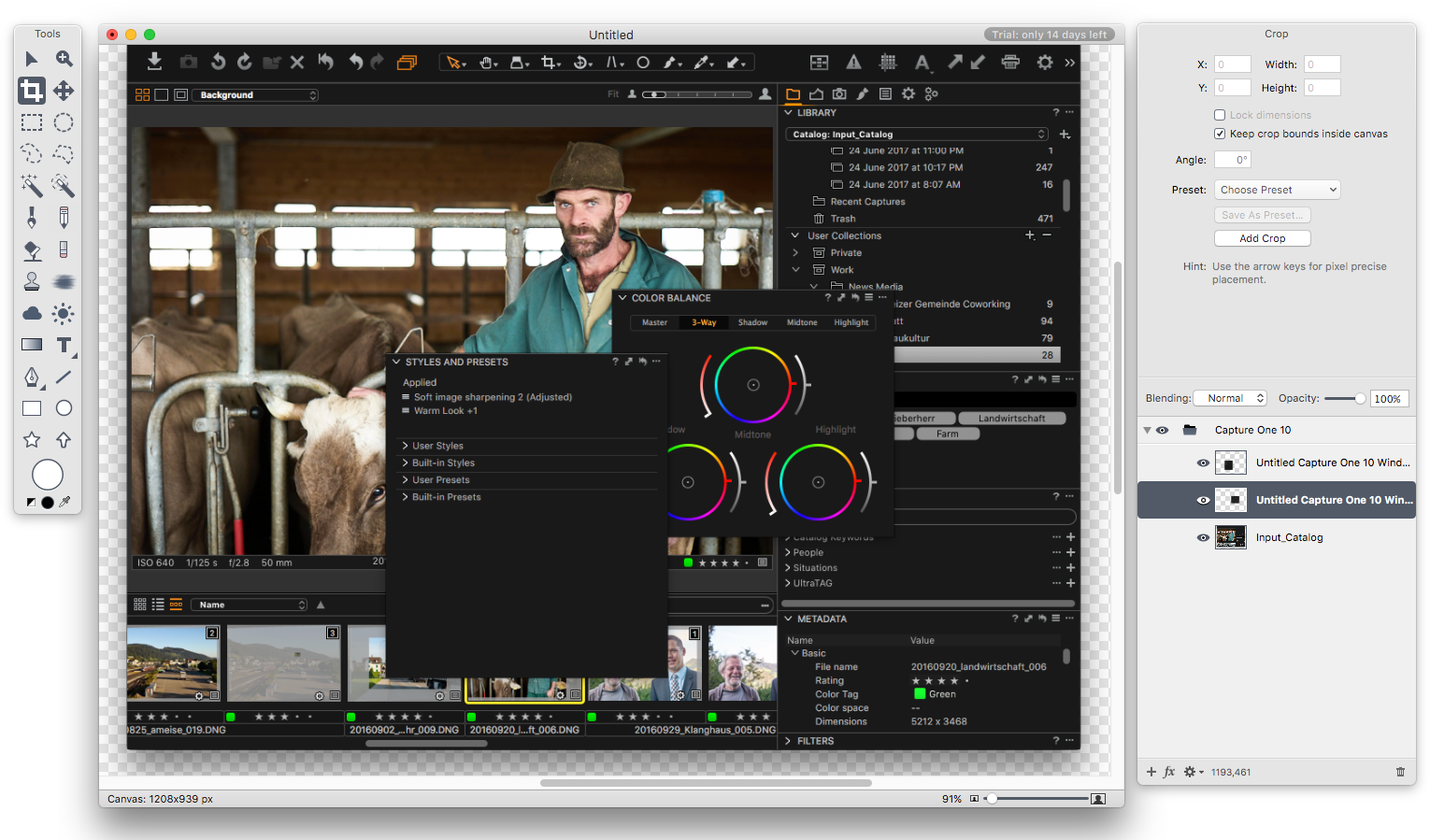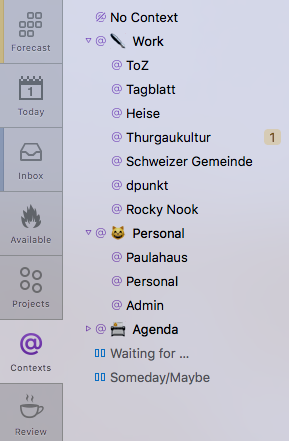Das, was ich damals nach fünf Monaten zum iPad Pro geschrieben hatte, gilt größtenteils noch immer. Ich spare mir heute also Grundsatzdiskussionen; in diesem Artikel möchte ich auf konkrete Lösungsansätze und Probleme eingehen. Also auf diejenigen Dinge, die sich die letzten 12 Monate als für mich ideal bzw. superstörend herausgestellt haben. Spoiler: Superstörend ist überraschend wenig.
Software
- In Sachen Raw-Fotografie bin ich eigentlich ständig am experimentieren. Für Einzelbilder hat sich mein Workflow seit Februar nicht mehr groß geändert: FSN Pro nimmt dabei weiterhin die zentrale Rolle ein, Raw-Entwicklung geschieht in Affinity Photo. Viel zu umständlich, wenn man sich Windows- oder Mac-Software gewöhnt ist. Aber geht. Allerdings spiele ich seit gut 4 Monaten auch mit Lightroom CC rum. Dazu folgt bei Gelegenheit ein gesonderter Artikel. Schon jetzt die Kurzfassung: Aktuell die beste Raw-Bildqualität aufm iPad, aber der Abo-Preis von rund 6 Franken im Monat für Mobile-only ist etwas zu hoch, angesichts der fehlenden Funktionen. Ich mein, man kann noch nicht mal Bilddateien umbenennen oder Ausgabeoptionen abseits von »volle Auflösung oder 2048px?« wählen. WTF, Adobe.
- Bildbearbeitung geschieht in Affinity Photo. Tolles Programm, ich bin auf das angekündigte große Update in ein paar Monaten gespannt. Kommt leider als Raw-Entwickler nicht an Lightroom CC ran, aber in den meisten Fällen ist die Qualität für meinen Einsatzbereich weitaus mehr als nur »gut genug«.
- A propos Bildqualität: Das iPad Pro ist mit TrueTone erstaunlich genau. Ich arbeite nicht im Prepress-Bereich, aber Drucke bis A3 haben hier farbecht, ohne Tonwertabrisse und mit korrekter Schärfe funktioniert. Die üblichen Abzüge, seien sie fürs Web oder Zeitungsdruck oder als Stapel Postkarten, sind eh kein Problem.
- Für größere Bildserien (mehr als 30 zu liefernde Fotos) oder kritische Abzüge z.B. für Ausstellungen setze ich hingegen weiterhin auf Capture One Pro. Wie ich das vom iPad aus mache? Folgt weiter unten.
- Auf iOS geht praktisch nix ohne Cloud-Speicher. Nach einigem hin und her habe ich mich für Microsoft OneDrive entschieden. Der Hauptgrund? Für eine Redaktion benötige ich sowieso die korrekte Unterstützung von Word-Kommentaren und -Hervorhebungen. Und im Office365-Abo ist ein Terabyte mit dabei, also, wayne.
- Ich nutze OneDrive sowohl für die Übergabe fertiger Bildstrecken als auch als externes Raw-Archiv. Der Upload dauert leider bei größeren Aufträgen ewigs lang, aber da OneDrive auch mit meinem lokalen iMac synchronisiert (eben, siehe unten), habe ich so quasi automatisch mehrere lokale Backups sowie eines »remote«. Automatisch insofern, dass ich nicht daran denken muss, das Zeugs während meiner Backup-Tage noch hochzuladen. Und so landen die Raw-Originale auch automatisch in meinem lokalen Raw-Archiv. Ich muss für einen anderen / besseren Abzug als den im JPEG-Archiv (das in Pixave liegt) also ned online sein. LAN genügt.
- Von Office365 nutze ich nur (selten) Word und (dauernd) OneDrive. Fürs Schreiben setze ich auf Ulysses, für Redaktion nehme ich Apple Pages, Tabellenkalkulation Numbers. Der Grund dafür ist die iCloud-Integration aller drei Programme incl. Handoff. Und: Ulysses ist die angenehmste Schreibumgebung, die ich als Markdown-Fan bisher gefunden habe.
- Für mich ist OmniFocus 3 mehr als nur eine Aufgabenverwaltung. Es ist eher so etwas wie eine Speichererweiterung fürs Gehirn. Darin landet alles, was mir irgendwie spontan durch den Kopf geht, oft via Siri (»Hey Siri Mehltau ist Kacke in OmniFocus«). Entweder wird dann daraus eine Aufgabe, ein Projekt oder es landet in meinem Informationsarchiv. Aber zentrale »Inbox« für das alles ist, wie schon die fast 10 Jahre zuvor auf Macs, OmniFocus.
- Mein oben erwähntes Informations- und Dateiarchiv liegt in DEVONthink To Go 2, lokal auf dem iPad Pro und synchronisiert via iCloud. Dieser Sync-Store gleicht sich auch mit dem iMac ab und landet so in meinem mehrstufigen Backup-Ablauf.
- Für die wenigen Mac-Applikationen, die ich manchmal benötige, verwende ich einen alten iMac im lokalen Netzwerk. Darauf greife ich via Screens zu, das iPhone wird damit zum Trackpad. Im LAN tut Screens schnell und mit guter Qualität; ich habe als iMac-Auflösung 1280x1024 gewählt (in den Auflösungseinstellungen Option / ALT gedrückt halten, wenn man auf »skaliert« klickt). Das füllt das iPad Pro ordentlich aus, es wird quasi zu einem via Netzwerk angeschlossenen Bildschirm des iMacs.
- Dieser Zugriff ist allerdings selten nötig: 1x im Monat im Rahmen meines Backup-Ablaufs, sporadisch für Capture One Pro. Und ein paar Mal für die Steuererklärung, da mein Kanton auf eine Java-Applikation setzt. Bäh.
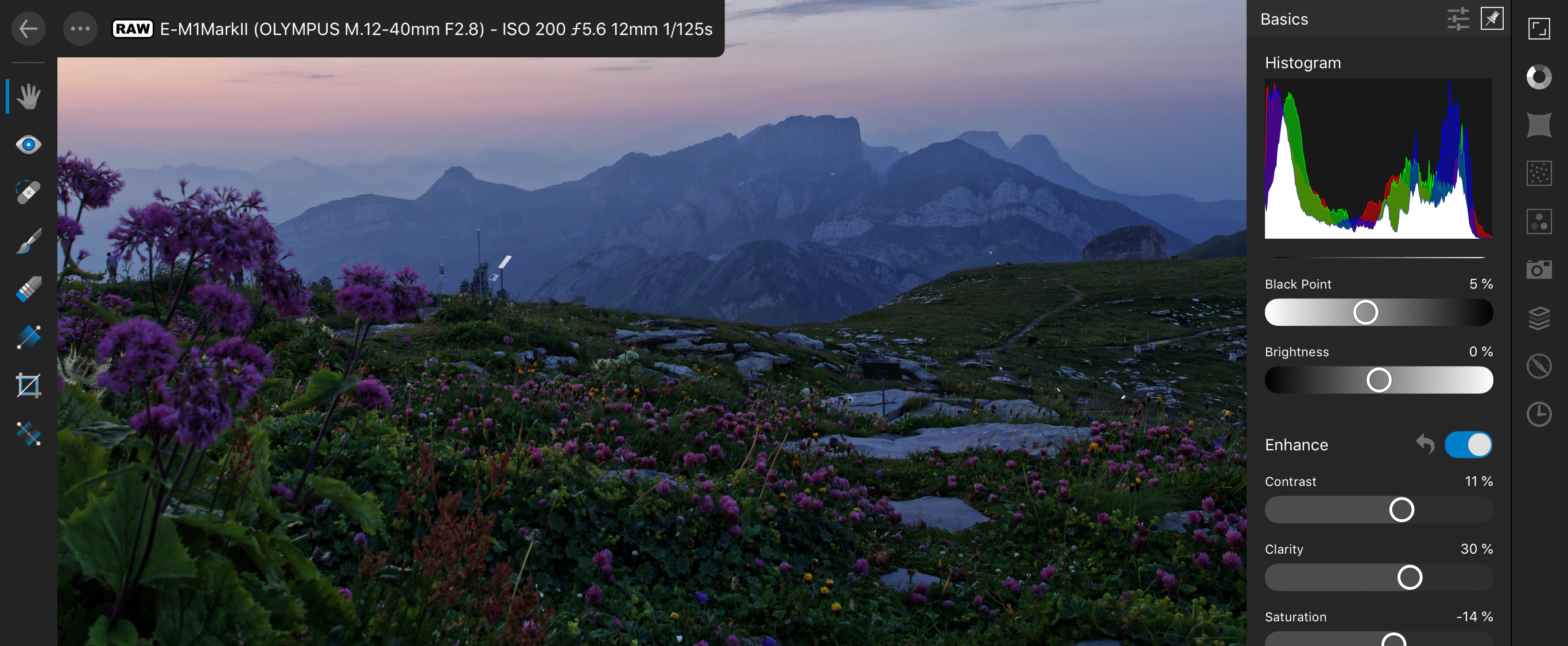
Hardware
- Das Apple Smart Keyboard ist erstaunlich gut. Für eine Neuauflage wünsche ich mir aber noch einige Funktionsknöpfe wie ESC, Lautstärke- und Helligkeitsregler und so weiter. Aber ESC lässt sich zumindest mit CMD+. (Punkt) auslösen. Immerhin.
- Stationär am Schreibtisch wechsle ich nach Lust und Laune zwischen einem Apple Magic Keyboard und einer mechanischen Lioncast LK20. Letztere wird über den Apple USB-Camera-Adapter angeschlossen und tut bis auf die verdrehten Command- und Option-Tasten 1A.
- Beim USB-Adapter-Dings war auch der neuere SD-Adapter mit dabei. An aktuellen iPads löbbt der mit USB3-Geschwindigkeit, eine Speicherkarte mit einigen hundert Raw-Bildern wird damit ratzfatz geleert. Gutes Ding.
- Der Apple Pencil kommt bei mir kaum zum Einsatz. Ich hatte gedacht, dass ich den häufiger nutzen würde. Aber da ich als fotografierender Journalist eh kaum retuschieren darf, hat sich das als Irrtum herausgestellt. Und als Notizblock ist das iPad Pro mit seinen 12.9" etwas zu sperrig, ganz ab davon, dass es nun mal mein »PC« ist und ich es nicht für kurze Notizen ständig runterklappen will. Hier greife ich z.Z. lieber zu Notizbüchern von Leuchtturm1917 oder ein SenseBook. Aber für kleine Skizzen und vor allem Markierungen in PDFs und Fotos ist das Ding klasse.
- Der Drucker ist im LAN eingebunden und kommt via AirPrint zum Einsatz. Glücklicherweise nur noch selten.
- Das iPad Pro ist auch mein Dokumentescanner. Hier macht es sich bezahlt, dass Apple mehr als ordentliche Kameras verbaut. Ich denke, das dürfte auch eher der Grund fürs Einbauen gewesen sein, nicht, dass Leute damit Kirchen fotografieren oder so. Als Scanner-Software nehme ich Scanner Pro von Readdle.
- Sie sollten die Investition in ein 29W-USB-C-Netzteil ernsthaft in Betracht ziehen. Am mitgelieferten Netzteil entlädt sich der Akku des 12.9" iPad Pros bei größeren Arbeitslasten, selbst mit abgedunkeltem Bildschirm. Mit Fast-Charging des USB-C-Dings hingegen bekommen Sie das Tablet auch im laufenden Betrieb schnell auf so 80% hoch.
- Sonst noch was? Ah ja, Second-Screen ist bei mir ein iPad Mini 4, machmal auch das iPhone SE. Mit den ganzen Continuity-Funktionen lässt sich damit manchmal beinahe so arbeiten, als säße man an einem Multi-Bildschirm-Arbeitsplatz.
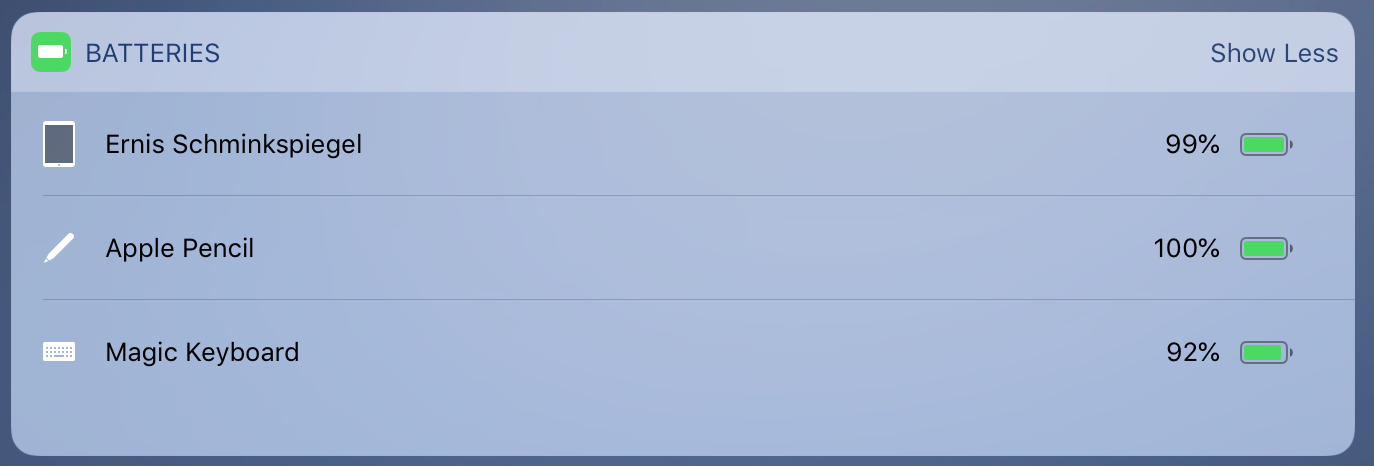
Fazit
Würde ich den Schritt weg von Macs/PCs zu einem iPad Pro wieder wagen? Jo. Ich kann damit mittlerweile gut 90% meiner Arbeit erledigen und habe so das, was ich Computer-Paretoprinzip nannte, noch etwas mehr auf die Spitze getrieben – ohne, dass ich mit deutlichem Mehraufwand zu kämpfen hätte. Es arbeitet sich anders, nicht unbedingt besser oder schlechter. Einfach anders. In 2-3 iOS-Generationen dürften auch die letzten 10 Desktop-Prozent für mich wegfallen. Ich denke ehrlich gesagt nicht, dass ich mir jemals wieder einen »klassischen« Rechner kaufen werde. Sicher jedenfalls nicht als Hauptrechner und/oder zum vollen Preis. Ist nix mehr für mich.
Für mich. Das sind zwei zentrale Wörter. Wer Partikelsimulationen erstellt oder 3D-Rendering oder AI-Forschung betreibt oder nur schon stundenlang HTML coden möchte, ist mit einem Desktop- oder Notebook-Rechner noch immer deutlich besser bedient. Wer Hygienefanatiker ist, wird mit einem iPad auch nicht glücklich werden, wer vorwiegend in Ordner- und Dateistrukturen denkt sowieso nicht, ebenso wenig Leute, die nicht gerne mit Tastaturkürzeln arbeiten und so ständig für jeden kleinen Arbeitsschritt den Arm heben müssen.
Aber für mich? Tut. Und macht auch Laune. Die lange Akkulaufzeit und hohe Portabilität haben meinen Arbeitsalltag komplett auf den Kopf gestellt – und zum Besseren gewandelt.